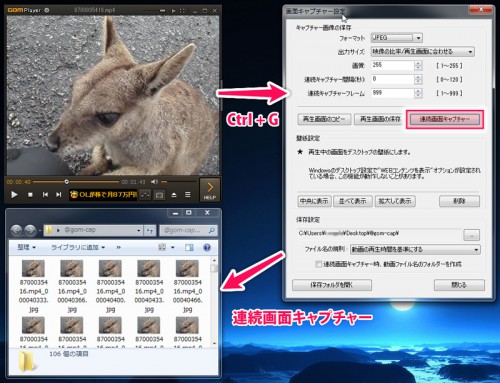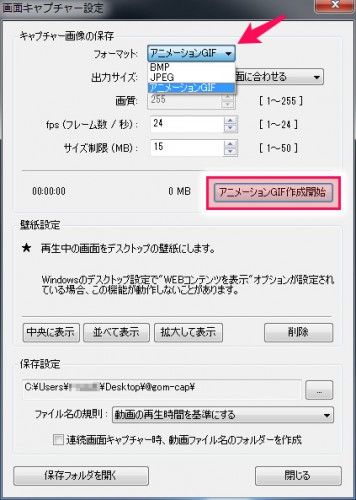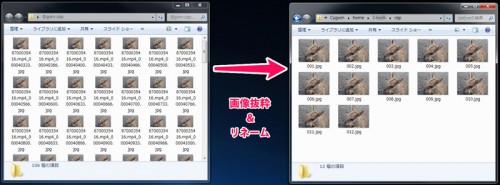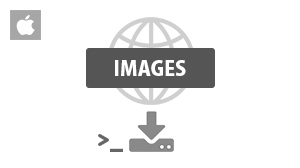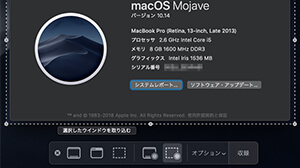[Windows] ローカルで動画からGIFアニメを作成

去年くらいからかネット上で見かけることが多くなったGIFアニ。一時期よりも少なくなったとはいえ、まだまだ活躍の場がありそうなのでwindowsローカルで手軽に作成する手順をメモ。
スマホで見る
目次
事前準備するソフト
GOM Player は難しいことなくインストールできるとは思うけど、ImageMagic は少しややこしいかも。以前に書いた「ImageMagicで画像変換(前編)」という記事でインストール手順について載せてあるのでご参照ください。
動画からGIFアニメ作成の手順
01. GOM Playerで画像キャプチャーを抜き出す
動画をGOM Playerで開いて「Ctrl+G」で 画面キャプチャー設定 ウィンドウが開く。フォーマット等の設定をして「連続画面キャプチャー」ボタンを押すと再生中の動画のキャプチャーを指定フォルダ内へ保存してくれる。
※余談ですが、再生中の動画をそのままGIFアニメーションにしたい場合はフォーマットの設定でも手軽にできるみたいです(タイミングとか調整が難しそう…)
02. 画像の抜粋&リネーム
連続画面キャプチャーで抜き出した画像から必要な分だけの画像を抜粋し、利用しやすいように順番にリネームしておく。今回は12枚のjpgファイル。
03. ImageMagicで対象の画像ファイルをGIFにまとめる
Cygwinを起動して先ほど用意した12枚のjpg画像が置かれているフォルダまで移動し、以下のコマンドを実行する。
- convert -delay 5 -loop 0 *.jpg -colors 200 -resize ‘320x’ animation.gif
- -delay 5 … 0.05秒毎に再生
- -loop 0 … 無限ループ
- *.jpg … jpgの連番画像を名前順に対象ファイルとして認識
- -colors 200 … 保存する画像の色数
- -resize ‘320x’ … 横幅を320にリサイズする(縦幅は比率維持のままリサイズ)
- animation.gif … 保存後のファイル名